Hogyan lehet a gyújtótűz HD-t könnyen kezelni
A Kindle Fire HD gyökerezése a következőképpen hangzik:ijesztő folyamat, és először is volt. De most egy egyszerű módja van a gyökérnek. Az XDA nagyszerű forgatókönyvírójának köszönhetően az új Amazon táblagép gyökerezése mindössze néhány kattintás kérdése, és automatizált lépések sorozatán keresztül vár. Az eredeti Kindle Fire gyökereivel ellentétben ez a módszer nem szakítja meg a video streaming-t vagy más Amazon Prime funkciókat - legalábbis egyelőre.

Miért Root? Két ok. Az első az, hogy futtathat bizonyos alkalmazásokat, amelyek root funkciót igényelnek a teljes funkcionalitás biztosításához. Jó példa erre az Avast! Mobilbiztonság, amelyhez a biztonsági funkciók felének működéséhez root szükséges. A második ok a gyökérzethez az, hogy telepítheti a Google Play piacot, és innen egész tartalmát a Kindle oldalára hozhatja. Ide tartoznak a többi Google Apps is, például a Gmail és a Talk.
Jegyzet: A Kindle gyökerezése ezzel a módszerrel megakadályozzaaz eszköz automatikusan frissül. Még mindig manuálisan frissítheti az Amazon kézi frissítés letöltési oldalán. Ez az egyetlen funkcionális veszteség, amelyet eddig észrevettem.
Feltétel:
- ADB (USB hibakeresés) Engedélyezve a Kindle Fire HD-n
- A számítógépet az eszközhöz való csatlakozáshoz a Kindle Fire usb illesztőprogramokkal kell beállítani
- A Kindle Fire HD USB-kábellel csatlakozik a számítógéphez
- Töltse le a QemuRoot alkalmazást
- Töltse le a Root_with_Restore fájlt
Ezeket a gyökér eszközöket a Bin4ry és az XDA-fejlesztők által készített sparkym3 készítette. Ha hasznosnak találja őket, érdemes megköszönni nekik!
Mielőtt elkezdenénk, ellenőrizze, hogy a Kindle Fire HD csatlakozik-e a számítógéphez csatlakoztatott USB-kábelhez.
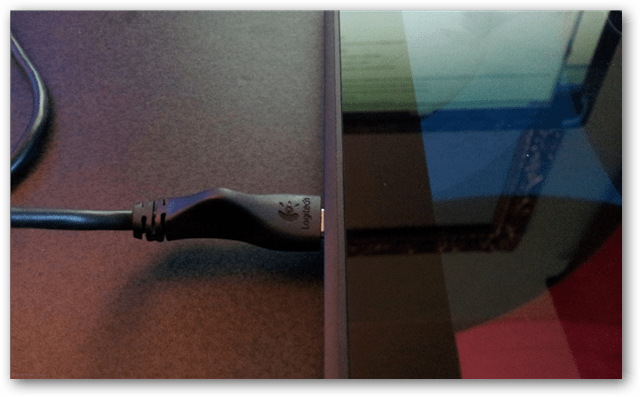
Az induláshoz ki kell töltenie mind a QemuRoot, mind a Root_with_Restore csomagolt archívumokat a számítógép bármely pontjára, ahol tetszik.
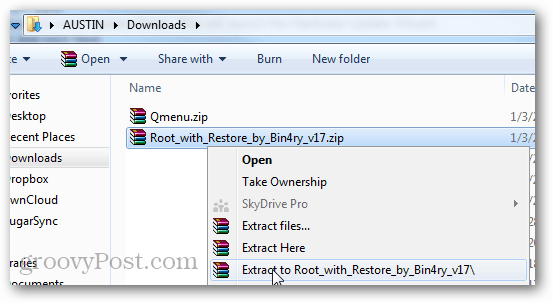
A Root_with_Restore csomagból nyissa meg a RunMe.bat alkalmazást rendszergazdaként.
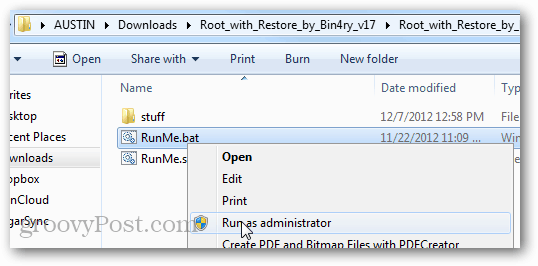
Jegyzet: Ha a Kindle Fire nem jelenik meg, akkor lehet, hogy megnyitnia kell a Feladatkezelőt (Windows gyorsbillentyű: Ctrl + Shift + Esc), és be kell fejeznie a folyamatot az adb.exe webhelyen.
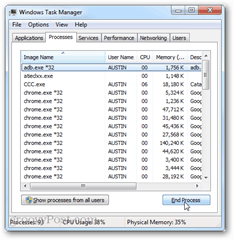
A megjelenő zöld parancssori ablakban írja be az 1 értéket, majd nyomja meg az enter billentyűt.
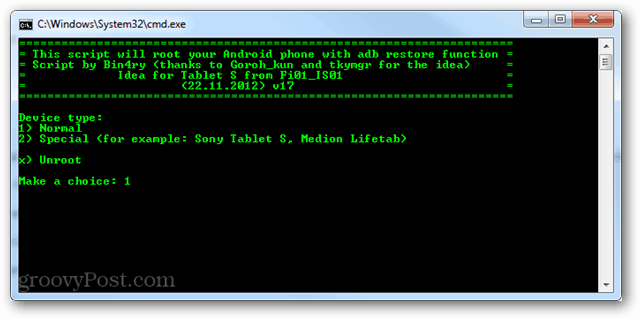
Most ugorj át a Kindle Fire-n. A képernyőnek meg kell változnia, és meg kell jelennie a helyreállítási oldalnak. Koppintson a „Visszaállítom az adataimat" választási lehetőség.
A Kindle Fire HD-t most kétszer kell újraindítani.
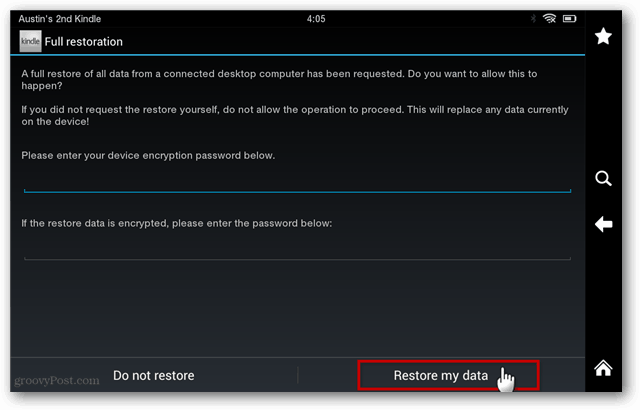
Két újraindítás után a Kindle Fire HD-nek néznie kellIsmét normál állapotban, és a Root_with_Restore parancsablaknak azt kell mondania, hogy minden kész, nyomja meg bármelyik gombot a folytatáshoz. Menj fejbe, nyomja meg a gombot, vagy zárja be. Ezután el kell indítanunk a QemuRoot szoftvert.
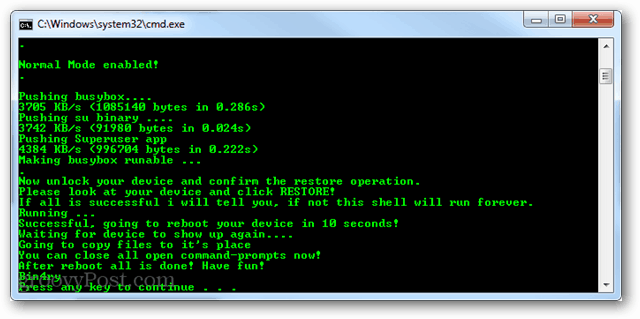
A kibontott mappában futtassa rendszergazdaként a RootQemu.bat alkalmazást.
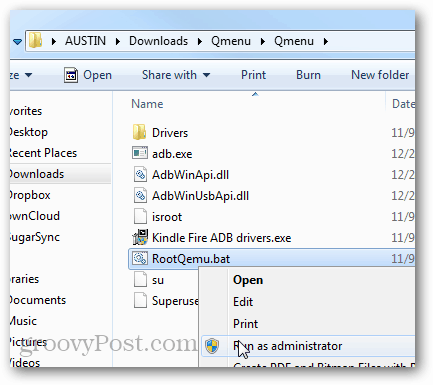
Egy promptnak kell megnyílnia. A gyökér elindításához nyomja meg az 1 gombot, majd nyomja meg az Enter billentyűt.
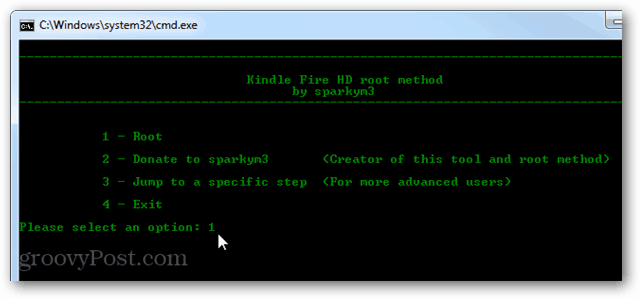
Az első 2 képernyő megkérdezi Önt, hogy telepítette-e az ADB illesztőprogramot, és mi lenne, akkor képesnek kell lennie arra, hogy csak átugorja őket. A harmadik képernyőn újraindul a Kindle Fire, ez az 1. lépés.
Az 1. lépés kb. 30 másodpercig tart a befejezésig, akkor meg kell várnia, amíg a Kindle újraindul. Az újraindítás után nyomja meg a billentyűzet bármelyik gombját a folytatáshoz.
Jegyzet: Kerülje el a korai sajtolást, mivel ez csak hosszabb ideig tart.
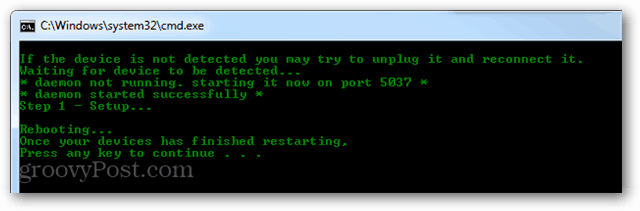
A 2. lépés ugyanaz lesz, ha elkészült, csak várjon, amíg a táblagép teljesen újraindul, mielőtt bármit megérintne.
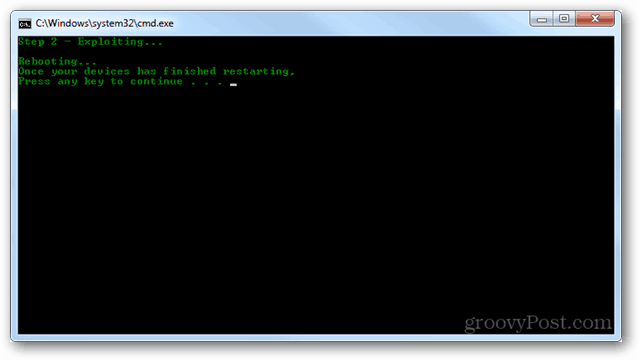
Folytassa, a tablettát többször újra kell indítaniamíg ezt felállítják. Csak légy türelmes, tudom, hogy valami hasonlót várni nehéz lehet, mert használni akarja a fényes új tablettát, de a várakozás minden, amit megtehetünk ezen a ponton.
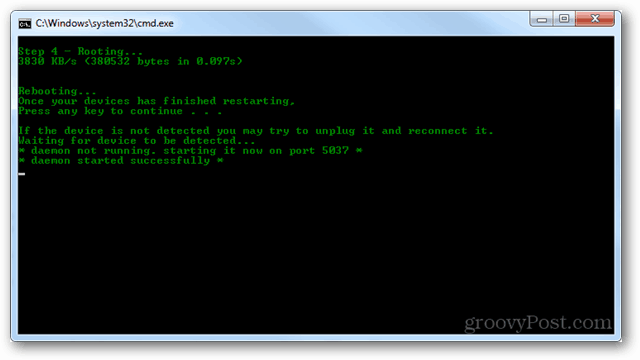
A 4. lépés után a szkript teljes mértékben befejezi a telepítést, és figyelmezteti Önt, hogy “Megvan a gyökér!” Ez az, kész, Capiche?
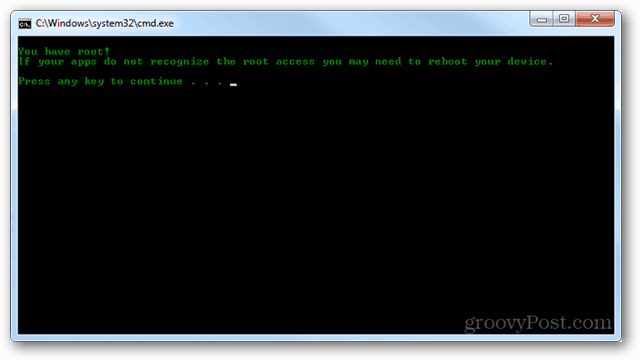
Azt is ellenőrizheti, hogy a gyökér átment-e, és ellenőrzi, hogy a „Superuser” alkalmazás gyökerezik-e az alkalmazás eszköz alkalmazásfiókjában. Ha ott van, ez azt jelenti, hogy a gyökér sikeres volt.
Legalább egyszer meg kell nyitnia a SuperUser alkalmazást, mielőtt más alkalmazások megkezdenék a kérelmek vonását.
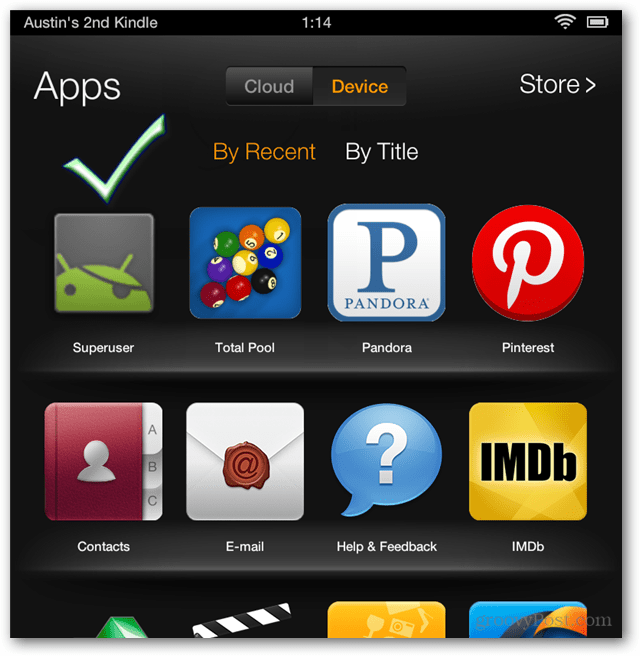
Most a Kindle Fire gyökere van! Érezd jól magad a gyökerező alkalmazásokkal, és maradjon velünk útmutatásunk a Google Play piac telepítéséhez a Fire HD oldalon.










Szólj hozzá